- Εάν ο κωδικός πρόσβασης ασφαλούς λειτουργίας των Windows 10 είναι λανθασμένος, αυτό είναι ένα πρόβλημα που προκαλείται από ένα σφάλμα κωδικού πρόσβασης.
- Βεβαιωθείτε ότι χρησιμοποιείτε το σωστό πρώτα κωδικός πρόσβασης.
- Το Safe κωδικός λειτουργίας δεν λειτουργεί, αλλά μπορείτε επίσης να χρησιμοποιήσετε την επιλογή Safe Mode with Networking.
- Ο κωδικός πρόσβασης μπορεί επίσης να αφαιρεθεί εύκολα χρησιμοποιώντας μια μονάδα εκκίνησης.

- Κατεβάστε το εργαλείο επισκευής Restoro PC που συνοδεύεται από κατοχυρωμένες τεχνολογίες εδώ).
- Κάντε κλικ Εναρξη σάρωσης για να βρείτε ζητήματα των Windows που θα μπορούσαν να προκαλέσουν προβλήματα στον υπολογιστή.
- Κάντε κλικ Φτιάξ'τα όλα για να διορθώσετε προβλήματα που επηρεάζουν την ασφάλεια και την απόδοση του υπολογιστή σας
- Το Restoro κατεβάστηκε από 0 αναγνώστες αυτόν τον μήνα.
Παράθυρα Λειτουργία ασφαλείας ήταν πάντα μια διέξοδος από κάθε είδους θέματα που σχετίζονται με λογισμικό. Η απεγκατάσταση εφαρμογών σε ασφαλή λειτουργία είναι πολύ πιο εύκολη από ό, τι στην τυπική κατάσταση συστήματος.
Επιπλέον, ως Windows 10 είναι γνωστό για προβλήματα προγραμμάτων οδήγησης, δεν υπάρχει καλύτερος τρόπος για να τα ελέγξετε από ό, τι στην ασφαλή λειτουργία. Εκτός, ορισμένοι χρήστες δεν μπόρεσαν να έχουν πρόσβαση στην ασφαλή λειτουργία λόγω σφάλματος κωδικού πρόσβασης.
Ακόμα κι αν πληκτρολόγησαν το Κωδικός πρόσβασης (το σωστό, ελπίζουμε), δεν μπόρεσαν να συνδεθούν στο σύστημα.
Προσφέρουμε μερικές λύσεις για αυτό το πρόβλημα παρακάτω, οπότε μη διστάσετε να τις δοκιμάσετε και να μας πείτε αν αντιμετώπισαν το πρόβλημα.
Πώς μπορώ να διορθώσω τον λανθασμένο κωδικό πρόσβασης ασφαλούς λειτουργίας των Windows 10;
- Βεβαιωθείτε ότι χρησιμοποιείτε έναν κατάλληλο κωδικό πρόσβασης
- Χρησιμοποιήστε την ασφαλή λειτουργία με το δίκτυο εάν χρησιμοποιείτε λογαριασμό Microsoft
- Χρησιμοποιήστε μια μονάδα εκκίνησης με Windows 10 για να καταργήσετε τον κωδικό πρόσβασης
- Καθαρίστε την εγκατάσταση των Windows 10
1. Βεβαιωθείτε ότι χρησιμοποιείτε έναν κατάλληλο κωδικό πρόσβασης

Πρώτον, η τυπική ασφαλής λειτουργία εκτός σύνδεσης θα λειτουργεί μόνο για έναν τοπικό λογαριασμό. Επαναλάβετε τη διαδικασία πολλές φορές και σκεφτείτε να χρησιμοποιήσετε όλους τους βιώσιμους παλιούς κωδικούς πρόσβασης.
Ορισμένοι χρήστες κατάφεραν να επιλύσουν το πρόβλημα μετά από διάφορες προσπάθειες. Επιπλέον, μπορείτε να πλοηγηθείτε στο δικό σας Προφίλ λογαριασμού Microsoft, επαναφέρετε τον κωδικό πρόσβασης και, στη συνέχεια, δοκιμάστε ξανά.
Οι περισσότεροι από εμάς ξεχνάμε τους κωδικούς πρόσβασης και είναι εξαιρετικά ατυχές. Αλλά δεν μπορείτε απλώς να χρησιμοποιήσετε τον ίδιο κωδικό πρόσβασης για όλους τους λογαριασμούς ή να τους γράψετε σε ένα αρχείο κειμένου, διότι αυτό θα μας άφηνε πολύ ευάλωτους σε περίπτωση παραβίασης δεδομένων.
Η σωστή λύση που μπορεί να μας βοηθήσει να κοιμηθούμε καλά τη νύχτα γνωρίζοντας ότι οι κωδικοί πρόσβασης είναι ασφαλείς είναι να χρησιμοποιήσουμε ένα λογισμικό διαχείρισης κωδικών πρόσβασης.
Η λύση που προτείνουμε παρακάτω είναι σαν ένα θησαυροφυλάκιο για τους κωδικούς πρόσβασής σας, αλλά διαθέτει επίσης λειτουργίες αυτόματης συμπλήρωσης για απόλυτη ευκολία.

Ντάσλαν
Το Dashlane αποθηκεύει όλους τους κωδικούς πρόσβασής σας, συμπληρώνει τις φόρμες γρήγορα και διατηρεί τα δεδομένα σας ασφαλή αλλά προσβάσιμα.
2. Χρησιμοποιήστε την ασφαλή λειτουργία με τη δικτύωση εάν χρησιμοποιείτε έναν λογαριασμό Microsoft

- Πατήστε παρατεταμένα το Βάρδια κλειδί και κάντε κλικ Επανεκκίνηση στην οθόνη σύνδεσης.
- ΕπιλέγωΑντιμετώπιση προβλημάτων.
- ΕπιλέγωΠροχωρημένες επιλογέςκαι μετάΡυθμίσεις εκκίνησης.
- Κάντε κλικΕπανεκκίνηση.
- Επιλέγω Ασφαλής λειτουργία με δικτύωση από τη λίστα.
Η εκκίνηση στην ασφαλή λειτουργία με τη δικτύωση είναι απαραίτητη εάν χρησιμοποιείτε λογαριασμό τομέα Microsoft στον λογαριασμό διαχειριστή Windows 10.
Η τυπική εκκίνηση ενδέχεται να λειτουργεί χωρίς σύνδεση στο Διαδίκτυο, αλλά λόγω σφάλματος, αυτό δεν ισχύει για την ασφαλή λειτουργία.
Εκτελέστε μια σάρωση συστήματος για να ανακαλύψετε πιθανά σφάλματα

Κατεβάστε το Restoro
Εργαλείο επισκευής υπολογιστή

Κάντε κλικ Εναρξη σάρωσης για να βρείτε ζητήματα Windows.

Κάντε κλικ Φτιάξ'τα όλα για την επίλυση προβλημάτων με τις κατοχυρωμένες τεχνολογίες.
Εκτελέστε σάρωση υπολογιστή με Restoro Repair Tool για να βρείτε σφάλματα που προκαλούν προβλήματα ασφαλείας και επιβράδυνση. Αφού ολοκληρωθεί η σάρωση, η διαδικασία επισκευής θα αντικαταστήσει τα κατεστραμμένα αρχεία με νέα αρχεία και στοιχεία των Windows.
Έχοντας αυτό κατά νου, προτείνουμε να επανεκκινήσετε τον υπολογιστή σας ξανά και να δοκιμάσετε την ασφαλή λειτουργία με τη δικτύωση αυτή τη φορά.
Εάν δεν μπορείτε να το καταγράψετε στον υπολογιστή σας Windows 10, έχουμε επίσης ένας εξαιρετικός οδηγός για να σας βοηθήσουμε να επιλύσετε αυτό το πρόβλημα.
3. Χρησιμοποιήστε μια μονάδα εκκίνησης με Windows 10 για να καταργήσετε τον κωδικό πρόσβασης

- Κατεβάστε το Εργαλείο δημιουργίας πολυμέσων.
- Συνδέστε το USB stick στην ταχύτερη θύρα. Πρέπει να έχει τουλάχιστον 6 GB δωρεάν αποθηκευτικού χώρου (Έχετε υπόψη ότι η διαδικασία θα διαγράψει τα πάντα από τη μονάδα flash USB, οπότε δημιουργήστε αντίγραφα ασφαλείας των δεδομένων σας έγκαιρα).
- Επίλεξε το Δημιουργήστε μέσα εγκατάστασης (μονάδα flash USB, DVD ή αρχείο ISO) για άλλο υπολογιστή επιλογή και κάντε κλικ Επόμενο.
-
Επιλέγω Γλώσσα και Αρχιτεκτονική.Κάντε κλικ Επόμενο.
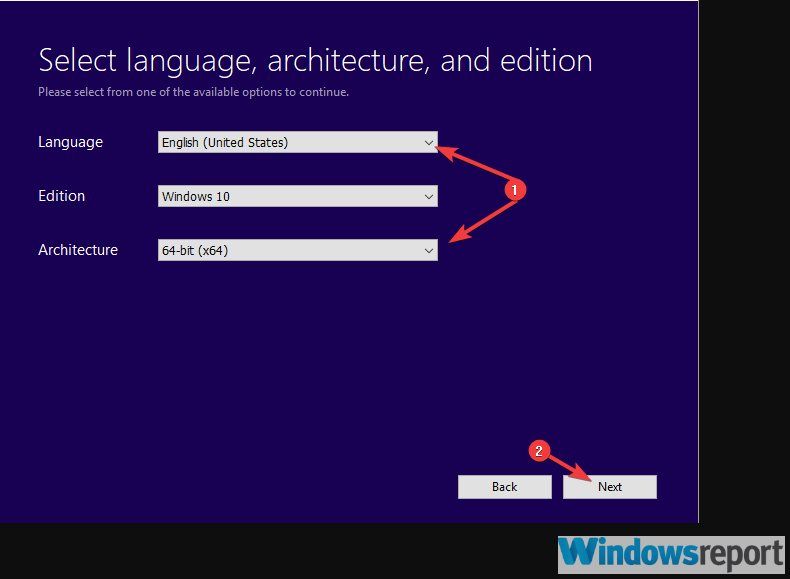
-
Επιλέξτε το Μονάδα flash USB επιλογή.

- Περιμένετε μέχρι το εργαλείο να κατεβάσει το αρχείο και να το προσαρτήσει στο USB.
- Εκκινήστε με τη μονάδα εγκατάστασης με δυνατότητα εκκίνησης και επιλέξτε Επισκευή από την αριστερή γωνία.
- ΕπιλέγωΑντιμετώπιση προβλημάτων.
- Κάντε κλικ στο Προχωρημένες επιλογές και μετά Γραμμή εντολών.
- Στη γραμμή εντολών, πληκτρολογήστε την ακόλουθη εντολή και πατήστε Enter:
- ΝΤΟ: (γράμμα της μονάδας δίσκου όπου είναι εγκατεστημένο το σύστημά σας)
-
bcdedit / deletevalue {default} safebootήbcdedit / deletevalue safeboot
- Κλείστε τη γραμμή εντολών και επανεκκινήστε τον υπολογιστή σας.
Αυτή η λύση αποδείχθηκε η οριστική λύση για το πρόβλημα που αντιμετωπίζετε. Όμως, για να το κάνετε αυτό, θα πρέπει να αποκτήσετε τα εκκινήσιμα μέσα εγκατάστασης που δημιουργήθηκαν με το Εργαλείο δημιουργίας πολυμέσων.
Μόλις αποκτήσετε μια εγκατάσταση των Windows 10 σε μια μονάδα flash USB, η διαδικασία είναι απλή.
Θα χρειαστεί να έχετε πρόσβαση στη Γραμμή εντολών και, με μια σειρά από μερικές εντολές, θα μπορείτε να κάνετε εκκίνηση στην Ασφαλή λειτουργία χωρίς προβλήματα που σχετίζονται με τον κωδικό πρόσβασης.
Εάν το βήμα αυτό είναι πολύ δύσκολο να ακολουθηθεί, έχουμε επίσης έναν πλήρη οδηγό πώς να δημιουργήσετε μια μονάδα εκκίνησης με Windows 10.
4. Καθαρίστε την εγκατάσταση των Windows 10
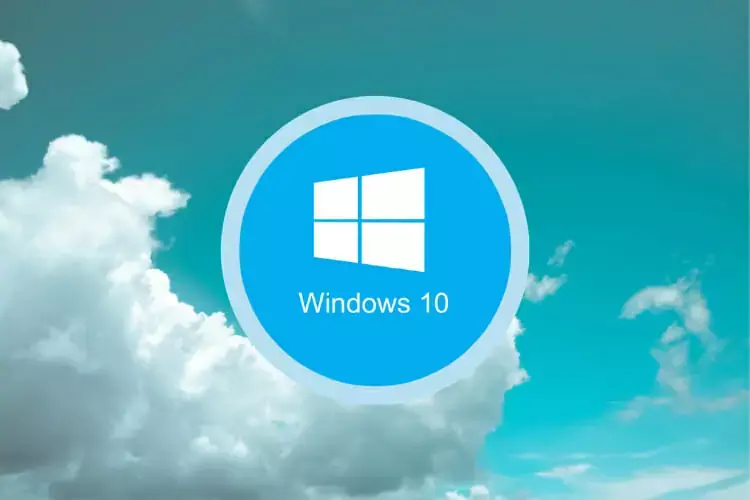
Τέλος, εάν δεν μπορείτε να εκκινήσετε τα Windows 10 με τον τυπικό τρόπο και ο κωδικός πρόσβασης ασφαλούς λειτουργίας εξακολουθεί να είναι απαγορευτικός, σας προτείνουμε να εγκαταστήσετε ξανά το σύστημά σας.
Αυτό, φυσικά, θα οδηγήσει σε απώλεια δεδομένων, επομένως ελπίζουμε να έχετε δημιουργήσει αντίγραφα ασφαλείας για τα πάντα πριν συμβεί το ανεπιθύμητο συμβάν.
Η εγκατάσταση των Windows 10 είναι μια αρκετά απλή εργασία, ειδικά με τη μονάδα εκκίνησης που έχετε δημιουργήσει για το προηγούμενο βήμα.
Μπορείτε να βρείτε όλες τις λεπτομέρειες σε αυτό χρήσιμο άρθρο με μια εις βάθος εξήγηση του τρόπου επανεγκατάστασης των Windows 10.
Αυτό είναι! Ελπίζουμε ότι καταφέρατε να διορθώσετε το πρόβλημα με τον λανθασμένο κωδικό πρόσβασης στην ασφαλή λειτουργία των Windows 10. Μην ξεχάσετε να μας πείτε αν αυτό σας βοήθησε στην παρακάτω ενότητα σχολίων.
 Εξακολουθείτε να αντιμετωπίζετε προβλήματα;Διορθώστε τα με αυτό το εργαλείο:
Εξακολουθείτε να αντιμετωπίζετε προβλήματα;Διορθώστε τα με αυτό το εργαλείο:
- Κάντε λήψη αυτού του εργαλείου επισκευής υπολογιστή βαθμολογήθηκε Μεγάλη στο TrustPilot.com (η λήψη ξεκινά από αυτήν τη σελίδα).
- Κάντε κλικ Εναρξη σάρωσης για να βρείτε ζητήματα των Windows που θα μπορούσαν να προκαλέσουν προβλήματα στον υπολογιστή.
- Κάντε κλικ Φτιάξ'τα όλα για την επίλυση προβλημάτων με τις κατοχυρωμένες τεχνολογίες (Αποκλειστική έκπτωση για τους αναγνώστες μας).
Το Restoro κατεβάστηκε από 0 αναγνώστες αυτόν τον μήνα.
Συχνές Ερωτήσεις
Ναι, χρειάζεστε έναν κωδικό πρόσβασης για πρόσβαση σε ασφαλή λειτουργία. Εάν ο κωδικός πρόσβασης δεν γίνει αποδεκτός, ακολουθεί ένας οδηγός επιδιορθώστε το πρόβλημα με τον κωδικό πρόσβασης ασφαλούς λειτουργίας.
Θα πρέπει πρώτα να αλλάξετε τον κωδικό πρόσβασης από την κανονική λειτουργία. Ακολουθεί μια λίστα με το καλύτερο λογισμικό αποκατάστασης κωδικού πρόσβασης.
Πρέπει να κρατήσετε πατημένο το πλήκτρο Shift κατά την επανεκκίνηση του υπολογιστή. Έχουμε έναν εξαιρετικό οδηγό για το τι να κάνετε αν εσείς δεν είναι δυνατή η εκκίνηση σε ασφαλή λειτουργία.

![Ο υπολογιστής ξεκινά αυτόματα σε ασφαλή λειτουργία [TECHNICIAN FIX]](/f/56fbf03c2ecad2770a73391271ff1944.jpg?width=300&height=460)
